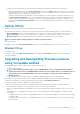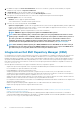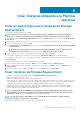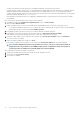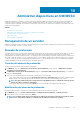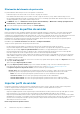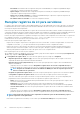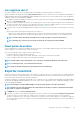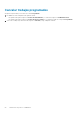Users Guide
• Desactivado: la actualización de la configuración de la pieza está deshabilitada y la configuración guardada del antiguo
componente no se aplica al componente de reemplazo.
• Aplicar siempre: la actualización de la configuración de la pieza está activada y la configuración guardada del antiguo
componente se aplica al componente de reemplazo.
• Aplicar solo si coincide el firmware: la configuración guardada del antiguo componente se aplica al componente de
reemplazo solo si sus versiones de firmware coinciden.
• No cambiar el valor en el servidor: se conserva la configuración existente.
Recopilar registros de LC para servidores
Los registros de LC proporcionan registros de actividades pasadas en un servidor administrado. Estos archivos de registro son útiles para
los administradores de servidor, ya que proporcionan información detallada sobre las acciones que se recomiendan y demás información
técnica que es útil para solucionar problemas.
Existen varios tipos de información disponible en los registros de LC: información relacionada con alertas, cambios de configuración en los
componentes de hardware del sistema, cambios del firmware debido a una actualización o degradación, piezas reemplazadas, advertencias
de temperatura, registros detallados de fecha y hora del momento en el que se inició la actividad, gravedad de la actividad, etc.
El archivo de registro exportado de LC se guarda en una carpeta cuyo nombre es el de la etiqueta de servicio del servidor. Los registros de
LC se guardan en el formato:
<YYYYMMDDHHMMSSSSS>.<file format>. Por ejemplo, 201607201030010597.xml.gz es el
nombre del archivo de LC, que incluye la fecha y la hora del archivo en la que se creó.
Existen dos opciones para recopilar registros de LC:
• Registros de LC completos: exporta archivos de registro de LC activos y archivados. Son archivos de gran tamaño. Por ende, están
comprimidos en el formato
.gz y se exportan a la ubicación especificada en un recurso compartido de red CIFS.
• Registros de LC activos: exporta archivos de registro LC recientes de forma inmediata o programa un trabajo para exportar los
archivos de registro en intervalos regulares. Vea estos archivos de registro, búsquelos y expórtelos al dispositivo de OMIMSSC.
Además, puede guardar un respaldo de los archivos de registro en un recurso compartido de red.
Para recopilar registros de LC, realice los pasos siguientes:
1. En OMIMSSC, haga clic en OMIMSSC. Seleccione un servidor o grupo de servidores, haga clic en el menú desplegable Registros de
LC y, luego, haga clic en Recopilar registros de LC.
2. En Recopilación de registros de LC, seleccione una de las siguientes opciones y haga clic en Completar:
• Exportar registros de LC completos (.gz): seleccione esta opción para exportar registros de LC completos a un recurso
compartido de red CIFS proporcionando credenciales de Windows.
• Exportar registros activos (Ejecutar ahora): seleccione esta opción para exportar los registros activos inmediatamente al
dispositivo de OMIMSSC.
• (Opcional) Seleccione la casilla de verificación Respaldar los registros de LC en el recurso compartido de red para
guardar un respaldo de los registros de LC en el recurso compartido de red CIFS proporcionando las credenciales de Windows.
NOTA:
Asegúrese de actualizar las versiones de firmware de iDRAC y LC antes de exportar registros de LC
activos a servidores de 11.
a
generación.
• Programar recopilación de registros de LC: seleccione esta opción para exportar los registros activos en intervalos regulares.
En Programar recopilación de registros de LC, seleccione una fecha y hora para exportar los archivos de registro.
Seleccione un botón de opción según la frecuencia con la que se deben exportar los archivos. Las opciones disponibles para
programar la frecuencia y determinar la frecuencia con la que desea recopilar los registros de LC son:
• Nunca: esta opción está seleccionada de manera predeterminada. Seleccione esta opción para exportar los registros de LC
solo una vez a la hora programada.
• Diariamente: seleccione esta opción para exportar los registros de LC diariamente a la hora programada.
• Una vez a la semana: seleccione esta opción para exportar los registros de LC una vez a la semana a la hora programada.
• Una vez cada 4 semanas: seleccione esta opción para exportar los registros de LC una vez cada cuatro semanas a la hora
programada.
• (Opcional) Seleccione la casilla de verificación Respaldar los registros de LC en el recurso compartido de red para
guardar un respaldo de los registros de LC en el recurso compartido de red CIFS proporcionando las credenciales de Windows.
NOTA:
Tenga a mano una carpeta de recurso compartido con suficiente espacio de almacenamiento, ya que los
archivos exportados son de gran tamaño.
Para realizar un seguimiento de este trabajo, se selecciona la opción Ir a la lista de trabajos de forma predeterminada.
58
Administrar dispositivos en OMIMSSC